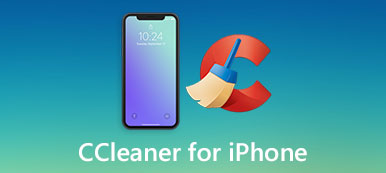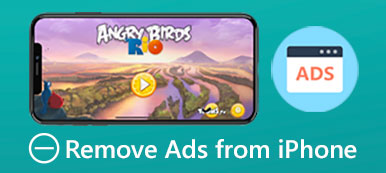让应用程序在后台运行会耗尽 iPhone 电池吗?
在日常使用 iPhone 时,您可能想知道是否应该让它在后台运行。 当然,在很多情况下,您都想关闭一些不必要的应用程序。 这篇文章将告诉你如何 关闭 iPhone 上的应用程序 iPhone 15/14/13/12/11/X 等型号。
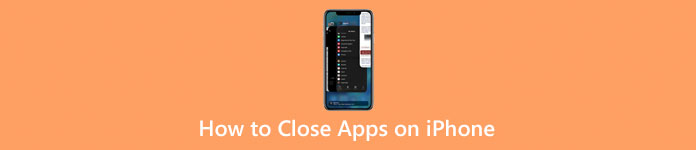
第 1 部分。 如何在 iPhone 14/13/12/11/X/XR/SE/8/7/6 上关闭应用程序
根据您使用的 iPhone 型号,关闭 iPhone 上的应用程序会略有不同。 当您需要关闭应用程序时,尤其是当它行为不端时,您可以参考以下指南。
在没有主页按钮的情况下关闭 iPhone 15/14/13/12/11/X 上的应用程序
当您想要关闭 iPhone X 或更新机型上的应用程序时,您可以从底部屏幕向上滑动以打开应用程序切换器。 在这里,您可以检查所有以卡片形式表示的应用程序。
您可以在这些应用程序中左右滑动,直到找到要关闭的应用程序。 现在,您可以在应用程序的预览上向上滑动以将其关闭。 当应用程序从屏幕顶部消失时,它就关闭了。 要快速关闭 iPhone 上的多个应用程序,您可以使用多个手指来完成。 通常,您可以一次关闭两个或三个应用程序。
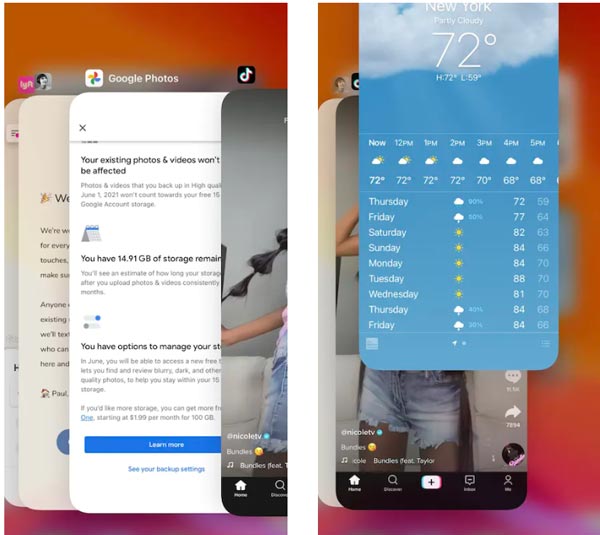
使用主页按钮关闭 iPhone SE/8/7/6 上的应用程序
如果您使用的是具有物理 Home 按钮和 Touch ID 的旧 iPhone,您可以双击 Home 按钮打开 App Switcher。 同样,您只需左右滑动即可找到要关闭的应用程序。 您可以在应用程序的预览上向上滑动以退出应用程序。 当您需要关闭多个应用程序时,您可以使用多个手指点住多个应用程序预览,然后向上滑动以关闭它们。
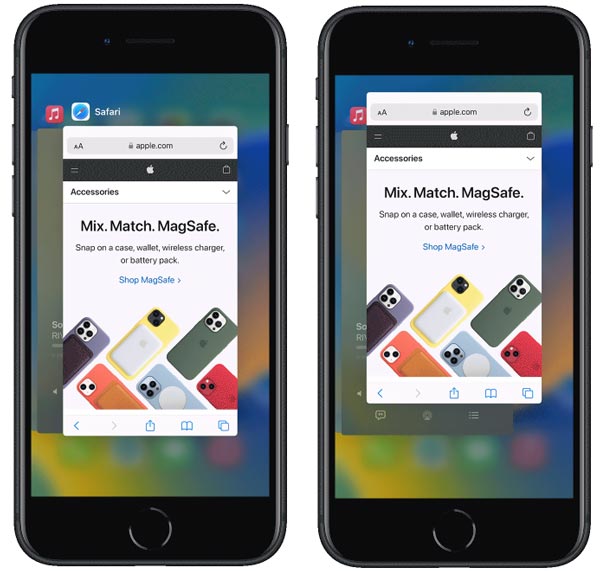
如何关闭 iPhone 上的所有应用程序
如果您在后台打开了非常大的应用程序并且不想一个一个关闭它们,您可以选择重新启动您的 iPhone 以关闭所有应用程序。 您可以采用常规方式关闭您的 iPhone,然后重新启动它。 只需按住侧面 功率 按钮,直到您看到电源关闭滑块出现。 然后,您可以将滑块向右拖动以关闭 iPhone 并关闭所有应用程序。
当 iPhone 不向上滑动关闭应用程序时该怎么办
当您无法使用 iPhone 的向上滑动功能关闭应用时,您可以选择重启 iPhone 来快速解决问题。 各种原因可能导致 iPhone 无法向上滑动关闭应用程序问题。 一般来说,重新启动可以很容易地解决这个问题。 在某些情况下,您需要将 iOS 更新到最新版本才能解决问题。 你可以点击 个人设置 > 总类 然后进入 检查是否有可用的 iOS 版本。 如果您使用的是最新的 iOS 版本,您可以重置此 iPhone 上的所有内容和设置。
第 2 部分。 如何在 iPhone 上永久卸载应用程序
对于一些未使用的应用程序,您可以使用功能强大的 iPhone 数据擦除软件, iPhone橡皮擦, 永久卸载它们。 它是由个人设计的 卸载应用程序 功能让您轻松卸载应用程序并清除所有附件。 更重要的是,它提供了三个擦除级别,让您可以根据需要将 iPhone 恢复出厂设置并删除所有 iOS 数据。

4,000,000+ 下载
如果您对在 iPhone 上卸载应用程序的常规方式不满意,您可以尝试使用这款推荐的 iPhone 橡皮擦。 您可以根据您的系统选择合适的下载版本,然后免费安装到您的计算机上。

正如它提示的那样,您应该通过闪电 USB 电缆将您的 iPhone 连接到它。 为了帮助它识别您的 iOS 设备,您需要轻点 信任 在 iPhone 屏幕上。 连接成功后,您可以看到您的 iPhone 型号出现在左上角。 如您所见,它提供了两个基本功能, 删除所有数据 和 释放空间.
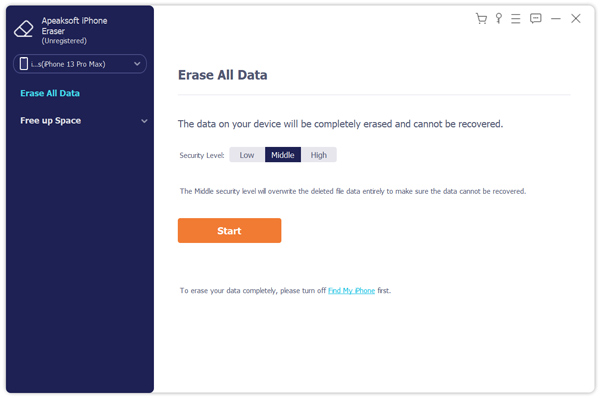
现在你需要选择 释放空间 在左侧面板上展开其托盘并选择 卸载应用程序 选项。 iPhone Eraser 将开始扫描此 iPhone 上所有已安装的应用程序。
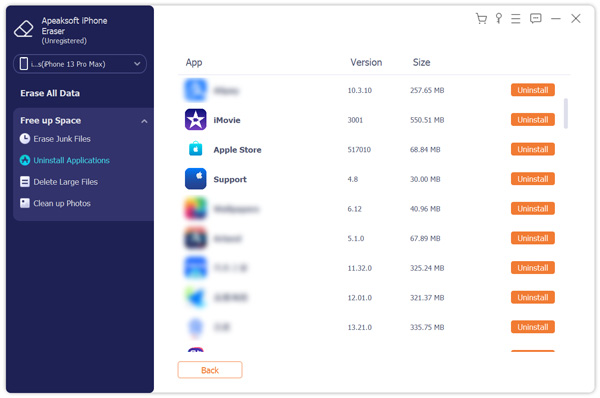
扫描完成后,您可以向下滚动找到要卸载的应用程序,然后单击 卸载 按钮将其从 iPhone 中删除。 点击 确认 按钮永久卸载此应用程序。
相关:第 3 部分。 如何在 iPhone 上关闭应用程序的常见问题解答
问题 1. 我可以关闭 iPhone 上所有打开的应用程序吗?
iOS 没有为您提供一个特定的按钮来快速关闭所有正在运行的应用程序。 如果你只在后台打开三个或四个应用程序,你可以使用多个手指同时关闭它们。 通过我们的测试,您可以在 iPhone 14 Pro Max 或 iPhone 13 Pro Max 等大屏幕尺寸的 iPhone 上同时关闭多达五个应用程序。
问题 2. 没有响应的应用程序如何强制退出?
当应用程序没有响应时,您可以强制关闭它然后重新打开它以解决问题。 您可以通过从底部屏幕向上滑动或双击 Home 按钮来启动 App Switcher。 找到您需要退出的应用程序,然后在该应用程序上向上滑动。
问题 3. 如何在 iPhone 上隐藏已购买的应用程序?
要隐藏您购买的应用程序,您可以前往 App Store。 输入后,点击右上角的帐户资料,然后选择已购买选项。 在这里,您可以点击我的购买来查看您曾经购买过的所有应用程序。 向下滚动以找到要隐藏的应用程序,然后将应用程序拖到左侧以显示隐藏按钮。 点击它可以在你的 iPhone 上隐藏这个购买的应用程序。
结论
这个帖子主要讲了 如何关闭 iPhone 上的应用程序 15、iPhone 14、iPhone 13、iPhone 12 等机型。 您可以按照特定指南关闭 iPhone 上的一个或多个应用程序。 我们还向您展示了如何完全卸载 iPhone 上的应用程序并删除其所有附件。 如果您对如何关闭 iPhone 或 iPad 上的应用程序仍有任何相关问题,可以在下面的评论部分给我们留言。